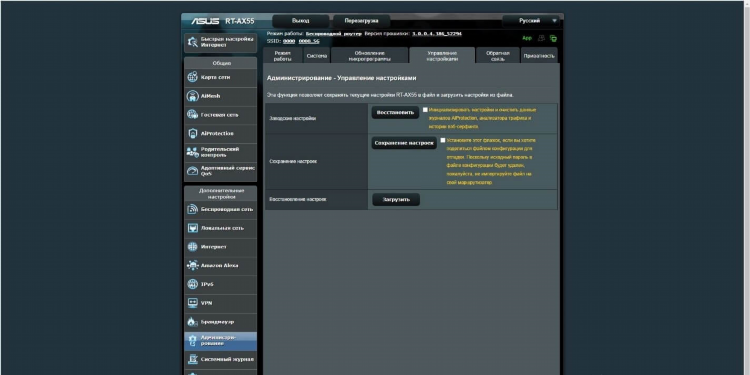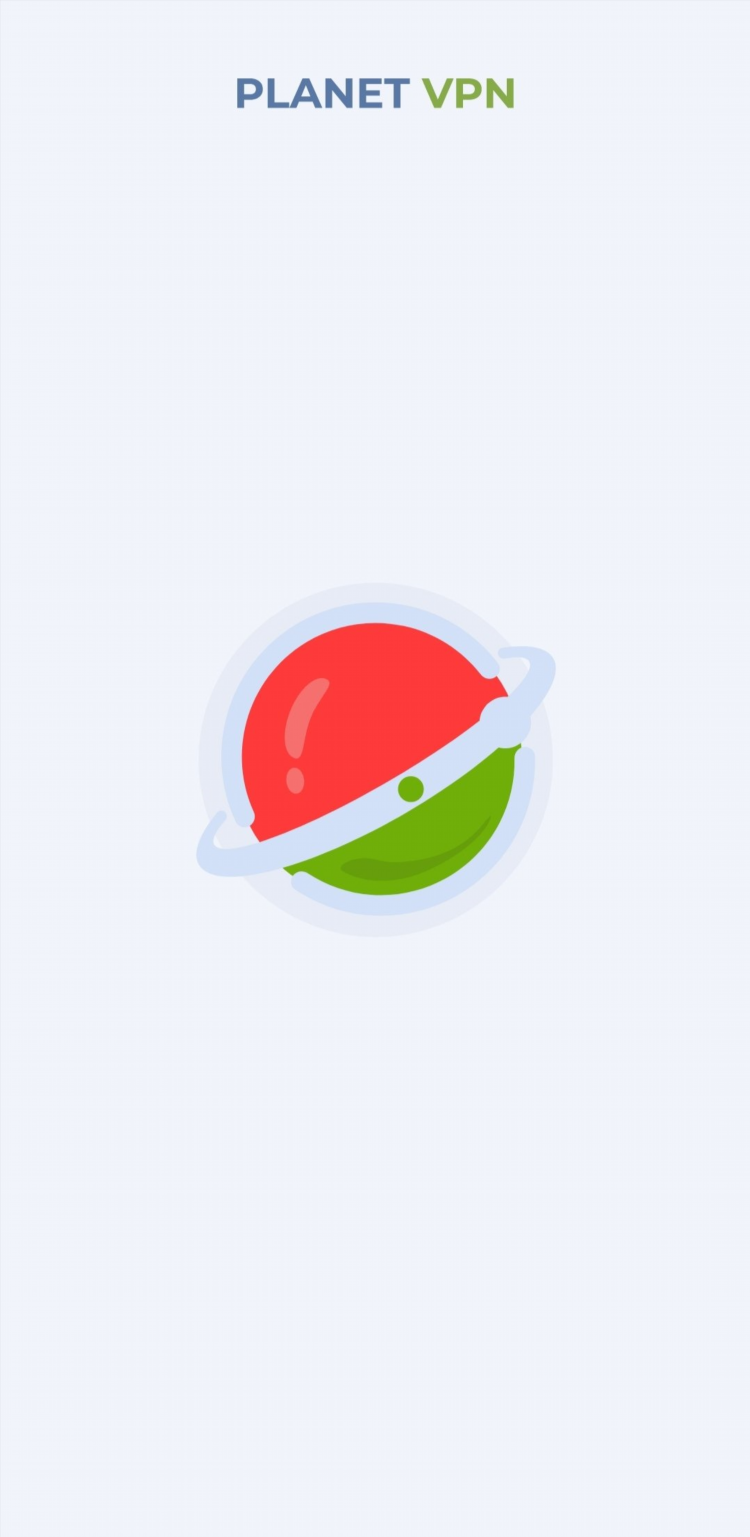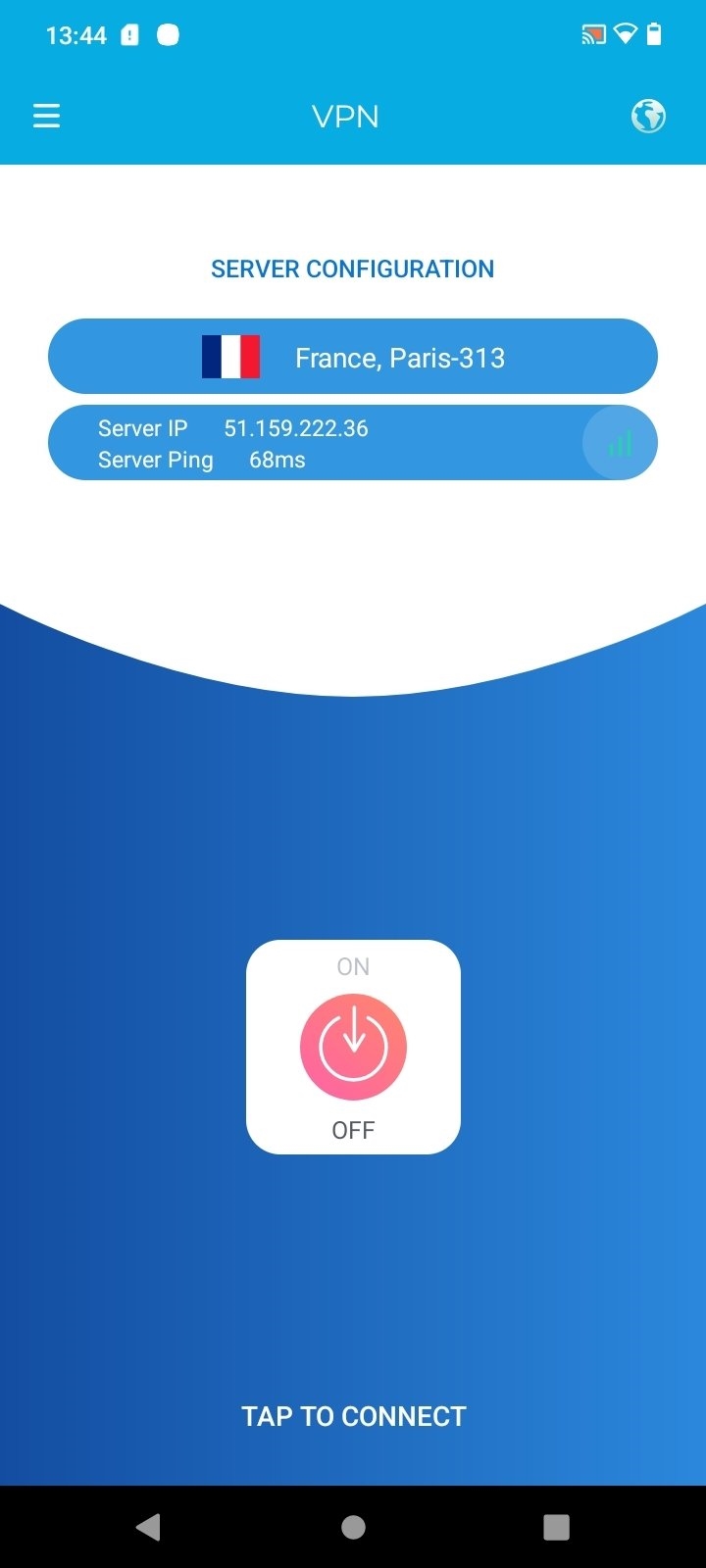Установить vpn расширение в браузер

Как установить VPN расширение в браузер: пошаговая инструкция и рекомендации
Использование VPN расширений в браузерах обеспечивает защиту данных, анонимность и доступ к ограниченному контенту. Для эффективной реализации этих задач важно правильно установить VPN расширение в браузер, соблюдая проверенные шаги и учитывая особенности каждой платформы.
Что такое VPN расширение и зачем его использовать
VPN расширение — это специальный программный модуль, добавляемый в браузер (Chrome, Firefox, Edge и др.) для создания защищённого канала передачи данных. Оно позволяет:
-
скрыть IP-адрес;
-
зашифровать интернет-трафик;
-
обойти региональные ограничения;
-
защитить конфиденциальность в общественных сетях.
Как установить VPN расширение в браузер: основные шаги
Для корректной установки необходимо придерживаться последовательного алгоритма действий.
1. Выбор проверенного поставщика
Для обеспечения безопасности и стабильности необходимо выбирать VPN от авторитетных поставщиков. К числу надёжных относятся:
-
NordVPN
-
Surfshark
-
ExpressVPN
-
ProtonVPN
-
Windscribe
Все указанные сервисы предоставляют официальные расширения в браузерные магазины.
2. Переход в официальный магазин расширений
Процесс установки зависит от браузера:
-
Для Google Chrome — Chrome Web Store.
-
Для Mozilla Firefox — Firefox Add-ons.
-
Для Microsoft Edge — Edge Add-ons.
Следует использовать только официальные источники, чтобы избежать установки вредоносного ПО.
3. Установка расширения
Процесс включает следующие шаги:
-
Ввести в поиске магазина название выбранного VPN.
-
Открыть страницу расширения.
-
Нажать кнопку "Установить" или "Добавить в браузер".
-
Подтвердить разрешения, запрашиваемые расширением.
4. Авторизация и настройка
После установки требуется:
-
войти в аккаунт VPN-сервиса (если необходимо);
-
выбрать сервер или регион;
-
активировать соединение.
Многие расширения поддерживают автоматический выбор оптимального сервера и имеют функции автоматического запуска.
Особенности установки VPN расширения в популярных браузерах
Google Chrome
Браузер Chrome поддерживает большинство VPN расширений. Установка выполняется через Chrome Web Store. После установки и активации значок расширения отображается рядом с адресной строкой.
Mozilla Firefox
Для Firefox важно выбирать дополнения, совместимые с последней версией браузера. Установка осуществляется через официальный сайт Mozilla Add-ons. Некоторые VPN требуют отдельного клиента для полноценной работы.
Microsoft Edge
Edge использует ту же структуру расширений, что и Chrome, поэтому совместимость большинства расширений сохраняется. Установка производится через Edge Add-ons или Chrome Web Store (при активации соответствующей настройки).
Преимущества использования VPN расширения в браузере
-
Локализованная защита: трафик защищается только в пределах браузера.
-
Быстрое переключение серверов: смена региона в несколько кликов.
-
Низкое потребление ресурсов: по сравнению с полноценным VPN-клиентом.
-
Интеграция с браузером: управление через интерфейс браузера без запуска отдельного приложения.
Часто задаваемые вопросы (FAQ)
Нужно ли устанавливать отдельное приложение VPN, если используется расширение?
Нет, для базовой защиты браузерное расширение достаточно. Однако для шифрования всего трафика потребуется отдельное приложение.
Можно ли использовать бесплатные VPN расширения?
Да, но они часто имеют ограничения по скорости, объёму трафика и количеству доступных серверов.
Безопасно ли использовать VPN расширения?
Безопасность зависит от поставщика. Не рекомендуется устанавливать расширения от неизвестных или непроверенных разработчиков.
Влияет ли VPN расширение на скорость интернета?
Да, в зависимости от сервера и расстояния до него может наблюдаться снижение скорости соединения.
Можно ли установить VPN расширение в мобильный браузер?
Большинство мобильных браузеров не поддерживают расширения. Для мобильных устройств рекомендуется использовать отдельное VPN-приложение.
Резюме
Чтобы установить VPN расширение в браузер, необходимо выбрать надёжного поставщика, загрузить расширение из официального источника, пройти авторизацию и выполнить базовые настройки. Это позволяет обеспечить локализованную защиту трафика и обойти региональные ограничения без установки дополнительного ПО.